在现代社会中手机已经成为我们生活中不可或缺的一部分,而作为手机的重要功能之一,设置个性化铃声已经成为许多人的追求和需求。在iPhone手机中,如何将音频文件设置成铃声呢?最新版的iTunes为我们提供了详细的教程和操作步骤。下面将为大家简要介绍如何借助iTunes来设置iPhone的铃声,让我们的手机更加个性化和独特。
最新版iTunes设置iPhone铃声的详细教程
方法如下:
1.将MP3文件导入iTunes,选中MP3文件,直接拖入资料库。
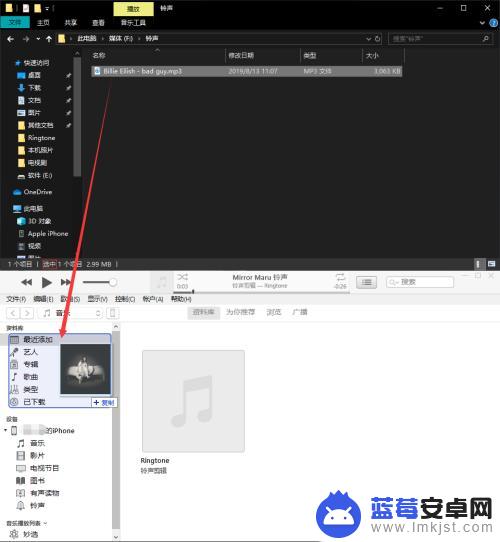
2.点击资料库中的“歌曲”,找到刚刚添加的歌曲。
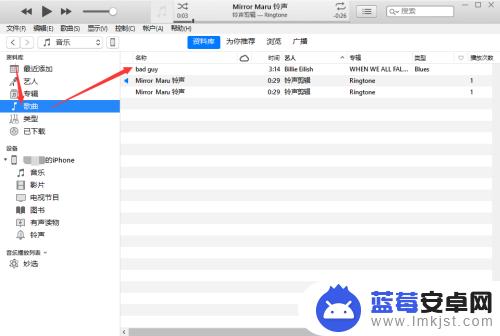
3.选中歌曲,右键点击“歌曲信息”
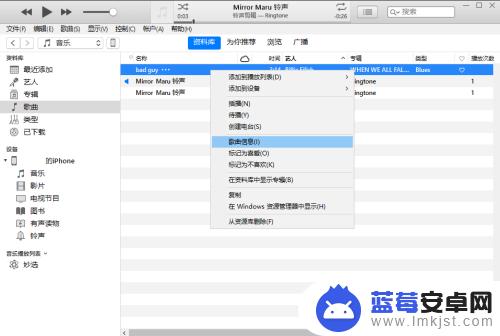
4.在歌曲信息中找到“选项”,自定义调整开始和停止的时刻,时间长度最好为40s,点击“确定”。
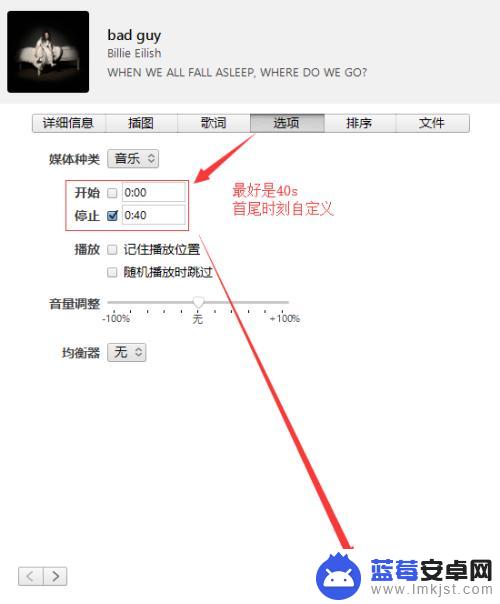
5.选中刚刚修改过时长的歌曲(显示原时间长度,播放的还是你修改的长度)。点击左上角“文件”,点击“转换”,点击“创建AAC版本“。
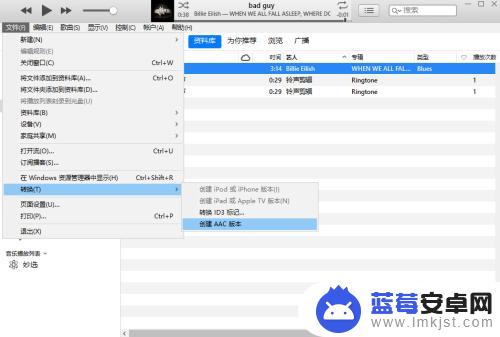
6.找到新生成的AAC版本歌曲,长度显示40s,选中,右键点击“在window资源管理器中显示”。
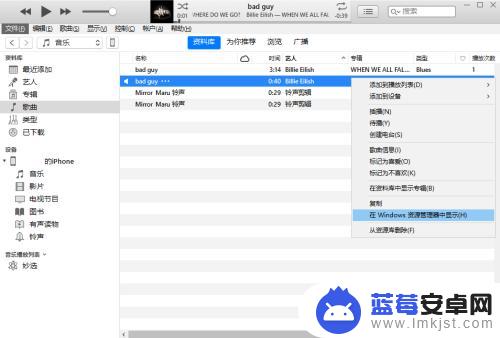
7.在弹出的对话框中,显示的歌曲文件的后缀名为m4a。新建一个这个歌曲文件的副本,重命名将副本的后缀名改为m4r。
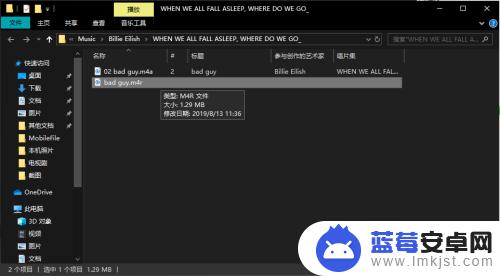
8.选中修改好后的歌曲文件(m4r格式),右键。复制,打开iTunes窗口,选择你的设备(iPhone)下拉菜单的“铃声”,右键粘贴到铃声。
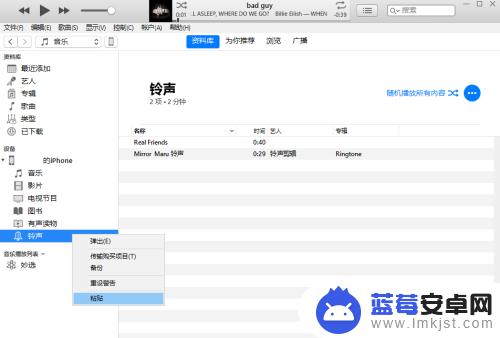
9.打开iPhone,点击“设置”>“声音与触感”>“电话铃声”>选中刚刚添加的铃声。
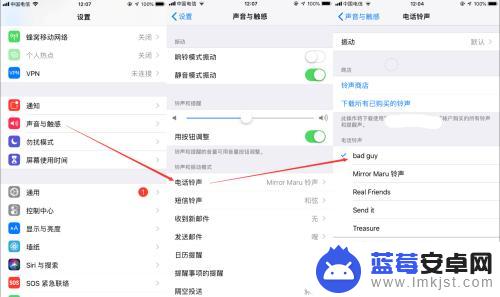
以上就是如何将音频文件设置为 iPhone 铃声的全部内容,如果你也遇到类似情况,请参照以上小编的方法处理,希望对大家有所帮助。












